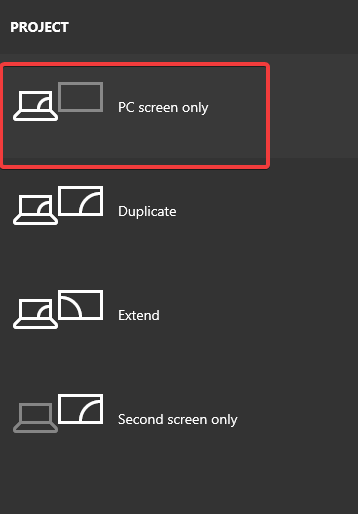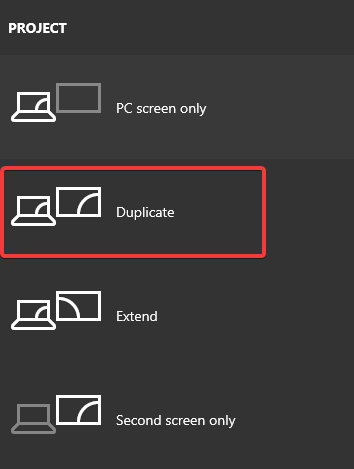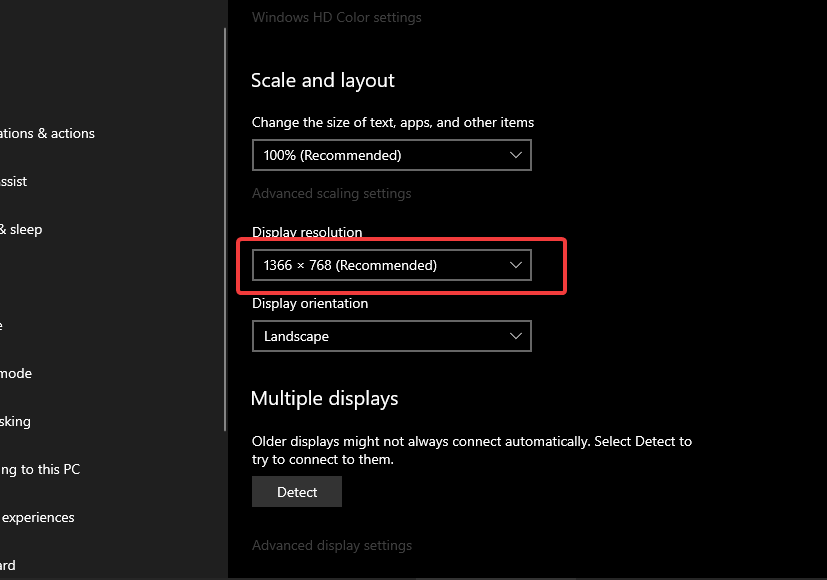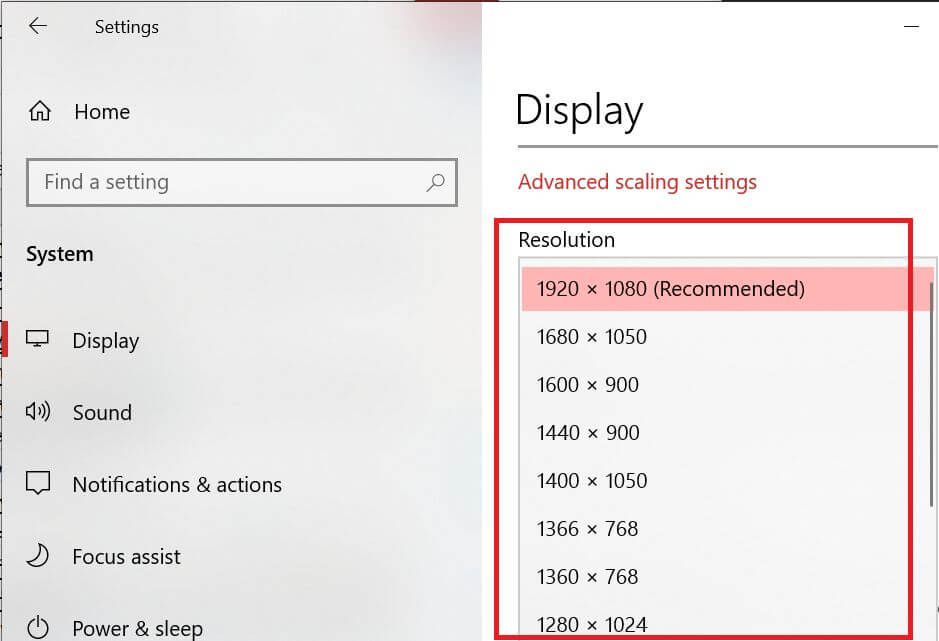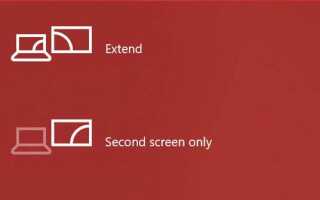Jeśli podczas próby wyświetlenia multimediów z laptopa lub komputera z systemem Windows 10 pojawia się komunikat o błędzie Brak sygnału, oznacza to, że projektor nie odbiera sygnału ze źródła. Kilku użytkowników zgłosiło brak projektora Windows 10 na forach społeczności Microsoft.
Używam HP Probook 440 G5 działającego w systemie Windows 10 Pro. Po podłączeniu do projektora EPSON EB-W05 przez port VGA lub HDMI, projektor zwraca komunikat „Brak sygnału”. Czy ktoś może mi pomóc?
Postępuj zgodnie ze wskazówkami dotyczącymi rozwiązywania problemów wymienionymi w tym artykule, aby naprawić projektor nie znajdzie problemu ze źródłem w systemie Windows 10.
Projektor nie znajdzie źródła
1. Odłącz i połącz ponownie
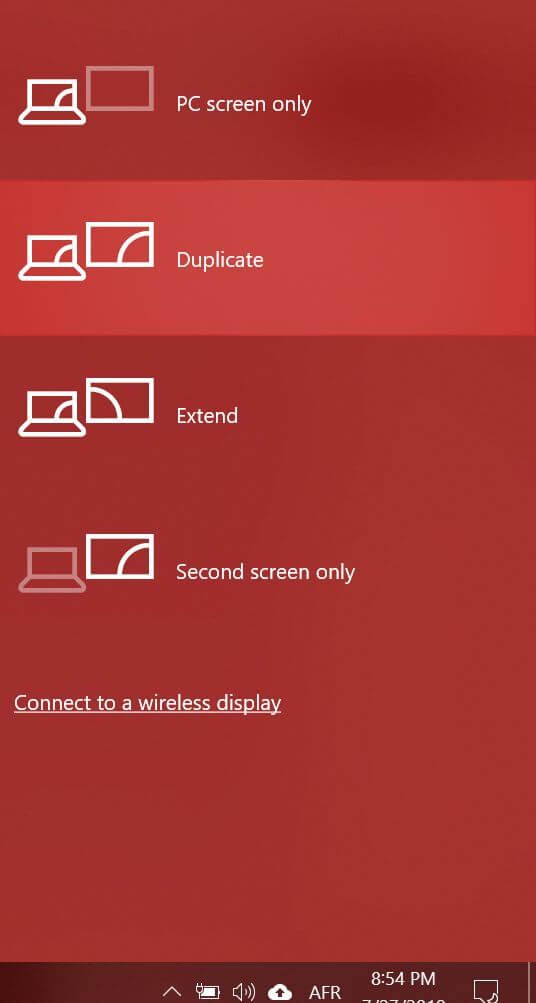
- Kliknij działania środkowa ikona z paska zadań.
- Kliknij Projekt opcja.
- Teraz wybierz Tylko ekran komputera.

- Odłącz kabel HDMI / VGA od projektora.
- Zrestartuj swój komputer.
- Ponownie podłącz projektor do komputera.
- naciśnij Klawisz Windows + P.
- Kliknij Duplikować.
- Powinno to pomóc rozwiązać problem braku sygnału.
Dowiedz się, jak prawidłowo podłączyć projektor do komputera z systemem Windows 10 i uniknąć dalszych problemów. Sprawdź te przewodniki.
2. Wyłącz automatyczny wybór źródła
- Jeśli włączyłeś opcję automatycznego wyboru źródła w projektorze, może to powodować konflikt z urządzeniem źródłowym.
- Rozpocznij od wyłączenia automatycznego wyboru źródła w menu Projektor.
- Użyj menu Projekt i wybierz ręcznie urządzenie z systemem Windows 10 jako źródło.
- Teraz naciśnij Klawisz Windows + P. na komputerze z systemem Windows.
- Wybierz Duplikować z opcji.


- Sprawdź, czy projektor wyświetla ekran systemu Windows. Jeśli nie, przejdź do innych kroków.
Sprawdź źródłową rozdzielczość wyświetlania dla zasobu
- Kliknij Początek i wybierz Ustawienia
- Kliknij System.
- Od Pokaz przewiń w dół do Skala i układ Sekcja.
- Kliknij menu rozwijane dla Rozkład.


- Wybierz HD rozkład 1024 × 768.
- Sprawdź, czy to działa. Jeśli nie, zmień Pokaz rozdzielczość do Full HD 1920 x 1080.
- Upewnij się, że rozdzielczość jest obsługiwana przez projektor.
3. Inne rozwiązania do wypróbowania

- Sprawdź, czy kabel używany do połączenia projektora z urządzeniem źródłowym jest obsługiwany.
- wciśnij Wyszukiwanie domu i poczekaj kilka sekund, aż projektor wyświetli obraz.
- wciśnij Dom przycisk na pilocie zdalnego sterowania, aby wybrać z listy dostępnych źródeł.
- Jeśli używasz dłuższego kabla HDMI, jeśli to możliwe, spróbuj zastąpić go krótszym kablem HDMI. To jedna z oficjalnych rekomendacji firmy Epson.

- Spróbuj podłączyć projektor bezpośrednio do źródła wideo, jeśli używasz innego urządzenia do stworzenia połączenia między projektorem a urządzeniem źródłowym.
- Zresetuj ustawienia projektora do domyślnych ustawień fabrycznych. Przejrzyj instrukcję obsługi projektora, aby uzyskać jasne instrukcje, jak to zrobić. Zresetowanie projektora może rozwiązać wszelkie problemy wynikające z uszkodzonej konfiguracji.